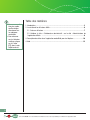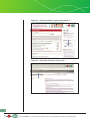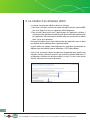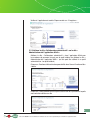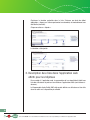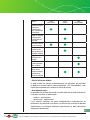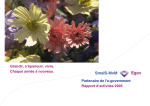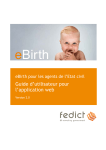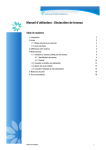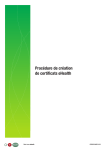Download Créer des utilisateurs et attribuer des rôles et des responsabilités
Transcript
Manuel d’utilisation : Créer des utilisateurs et attribuer des rôles et des responsabilités pour l’utilisation de l’application eBirth Plate-forme eHealth SEPTEMBRE 2011 Table des matières • P our une consultation plus rapide, veuillez cliquer directement sur les rubriques souhaitées. • P our retourner vers la table des matières, cliquez sur le l’icône [ T ] dans le coin supérieur droit. 1. Introduction................................................................................................................3 2. La création d’un utilisateur eBirth...............................................................................6 2.1. Créer un utilisateur..............................................................................................7 2.2. Attribuer le rôle « Collaborateur administratif » ou le rôle « Administrateur de l’application eBirth » ..................................................................................................9 3. Description des rôles dans l’application web eBirth pour les hôpitaux.......................10 4. Aide..........................................................................................................................12 2 Plate-forme eHealth - Créer des utilisateurs et attribuer des rôles et des responsabilités pour l’utilisation de l’application eBirth [T] 1. Introduction Pour pouvoir créer des utilisateurs eBirth, vous devez être gestionnaire local ou co-gestionnaire local pour votre institution (au moins pour un site s’il y a plusieurs sites). Si vous n’êtes pas encore gestionnaire local (ou co-gestionnaire local), cliquez sur le lien suivant pour obtenir de plus amples informations concernant la demande d’accès : https://www.ehealth.fgov.be/fr/acceder-au-portail-ehealth/demande-acces Les concepts de RAE, de gestionnaire local… sont expliqués dans un document PDF que vous pouvez ouvrir en cliquant sur « Help » (dans le coin supérieur droit de votre écran) après vous être connecté à l’application « Gestion d’accès pour Entreprises et Organisations ». La procédure pour accéder à cette application est détaillée ci-dessous. Vous êtes déjà gestionnaire local (ou co-gestionnaire local) : Rejoignez la plate-forme eHealth (https://www.ehealth.fgov.be) et cliquez sur « Prestataires de Soins ». 3 Plate-forme eHealth - Créer des utilisateurs et attribuer des rôles et des responsabilités pour l’utilisation de l’application eBirth Cliquez sur « Comment accéder à la plate-forme eHealth ? ». Cliquez sur « Gestion des utilisateurs et des accès ». 4 Plate-forme eHealth - Créer des utilisateurs et attribuer des rôles et des responsabilités pour l’utilisation de l’application eBirth Cliquez sur « Gestion d’accès pour Entreprises et Organisations ». Cliquez sur « Accéder à l’application ». Saisissez ici le nom d’utilisateur et le mot de passe que vous avez choisis ou utilisez votre carte d’identité électronique pour vous connecter. 5 Plate-forme eHealth - Créer des utilisateurs et attribuer des rôles et des responsabilités pour l’utilisation de l’application eBirth 2. La création d’un utilisateur eBirth La création d’un utilisateur eBirth se déroule en 3 étapes: 1. Pour créer l’utilisateur, saisissez son numéro de registre national (numéro NISS) (voir écran étape 2) et liez-le à l’application eBirth (obligatoire). 2. Pour un profil administratif et/ou l’administrateur de l’application, attribuez à l’utilisateur le rôle spécifique dans eBirth (profil administratif et/ou administrateur de l’application). Vous trouverez plus d’informations sur les rôles dans le tableau repris à la fin de ce document. Pour un profil médical qui n’est pas administrateur de l’application, vous ne devez pas attribuer de rôle spécifique dans l’application eBirth : le profil médical est attribué automatiquement aux utilisateurs qui possèdent un diplôme et qui sont habilités (source authentique = SPF Santé publique). Dans la liste, choisissez d’abord l’entreprise ou l’organisation pour laquelle vous souhaitez travailler. Choisissez ensuite le site souhaité (à côté de Subdivision). (Il est obligatoire d’attribuer les utilisateurs eBirth à un site). Si le site n’a pas encore été créé, adressez-vous au centre de contact. 6 Plate-forme eHealth - Créer des utilisateurs et attribuer des rôles et des responsabilités pour l’utilisation de l’application eBirth 2.1. Créer un utilisateur Étape 1 À droite sur l’écran, cliquez sur l’option « Utilisateurs - Subdivisions » du champ « Fonctionnalités ». Étape 2 Saisissez le numéro NISS à l’écran qui apparaît et cliquez sur « Suivant ». Le numéro NISS est le numéro de registre national. Ce numéro figure sur votre carte d’identité ou votre carte SIS. 7 Plate-forme eHealth - Créer des utilisateurs et attribuer des rôles et des responsabilités pour l’utilisation de l’application eBirth Étape 3 Ici, vous introduisez la liste de toutes les personnes qui doivent avoir accès à eBirth. Pour chaque utilisateur, vous devez saisir les données suivantes : • un nom d’utilisateur de votre choix, conforme aux spécifications (saisissez ce nom d’utilisateur deux fois) • un mot de passe de votre choix, conforme aux spécifications (saisissez ce mot de passe deux fois) • l’adresse e-mail de l’utilisateur (ex. : [email protected]) • l’adresse e-mail locale (ex. :[email protected]) • le titre (= monsieur, madame, mademoiselle) • le choix linguistique Remarque : le nom et le prénom ne doivent pas être saisis. Lorsque vous saisissez le numéro NISS, le nom et le prénom sont repris du registre national. Cochez l’application « eBirth » et cliquez ensuite sur « Enregistrer ». Si une personne se trouve déjà dans la liste : vérifiez si l’application eBirth figure déjà dans le profil de l’utilisateur. Pour ce faire, cliquez sur l’icône représentant un crayon, à côté du nom de l’utilisateur. 8 Plate-forme eHealth - Créer des utilisateurs et attribuer des rôles et des responsabilités pour l’utilisation de l’application eBirth Vérifiez si l’application est cochée. Cliquez ensuite sur « Enregistrer ». 2.2. Attribuer le rôle « Collaborateur administratif » ou le rôle « Administrateur de l’application eBirth » Attribuer le rôle « Collaborateur administratif » dans l’application eBirth pour les membres du personnel n’ayant pas de profil médical ou attribuer le rôle « Administrateur de l’application eBirth » (ce rôle peut être attribué à un profil administratif ou à un profil médical) Cliquez sur « Fonctions et hiérarchie de responsabilité » dans l’écran «Fonctionnalités» à droite. Cliquez sur l’icône représentant un crayon à côté du nom de la personne à laquelle vous souhaitez attribuer un rôle. 9 Plate-forme eHealth - Créer des utilisateurs et attribuer des rôles et des responsabilités pour l’utilisation de l’application eBirth Choisissez la fonction souhaitée dans la liste. Saisissez une date de début (obligatoire - cliquez sur l’icône représentant un calendrier) et éventuellement une date de fin (facultatif). Cliquez ensuite sur « Ajouter ». La fonction a été ajoutée. 3.Description des rôles dans l’application web eBirth pour les hôpitaux Pour accéder à l’application web, le responsable de la maternité doit établit une liste des utilisateurs et préciser leur rôle dans l’application eBirth (voir tableau cidessous). Le Responsable Accès Entité (RAE) doit ensuite définir ces utilisateurs et leur rôle dans les outils mis à disposition par eHealth. 10 Plate-forme eHealth - Créer des utilisateurs et attribuer des rôles et des responsabilités pour l’utilisation de l’application eBirth Tâches Profil administratif Profil médical Profil administrateur Introduire/modifier les données d’identification dans la notification de naissance Valider les données médicales dans la notification de naissance Envoi de la notification de naissance Introduire/modifier/ envoyer les données du formulaire statistique médical Supprimer une notification non envoyée Modifier les informations générales liées à l’hôpital Exporter sous format xml les données envoyées (notification et formulaire médical) • Profil d’utilisateur médical : Le profil médical est attribué automatiquement aux utilisateurs qui possèdent un diplôme et qui sont habilités (source authentique : SPF Santé publique - pour information complémentaire, contacter le centre de contact). • Droit Administrateur : Le droit Administrateur doit être ajouté à un profil médical ou un profil administratif. L’utilisateur aura donc un double profil : - médical + administrateur - administratif + administrateur Il est conseillé d’attribuer ces droits complémentaires d’administrateur de préférence à un profil médical. Ce dernier a en effet une vue sur toutes les données (identifications et statistiques médicales) contrairement au profil administratif (uniquement identification). 11 Plate-forme eHealth - Créer des utilisateurs et attribuer des rôles et des responsabilités pour l’utilisation de l’application eBirth 4. Aide Le Centre de Contact peut vous fournir de l’aide et de l’information sur cette demande d’accès. Joignable via : • 02 788 51 55 • [email protected] • formulaire web: accessible sur le portail eHealth Heures d’ouverture : • Du lundi au vendredi, excepté les jours fériés • Permanence de 7h à 20h Langues : • Néerlandais • Français 12 Plate-forme eHealth - Créer des utilisateurs et attribuer des rôles et des responsabilités pour l’utilisation de l’application eBirth